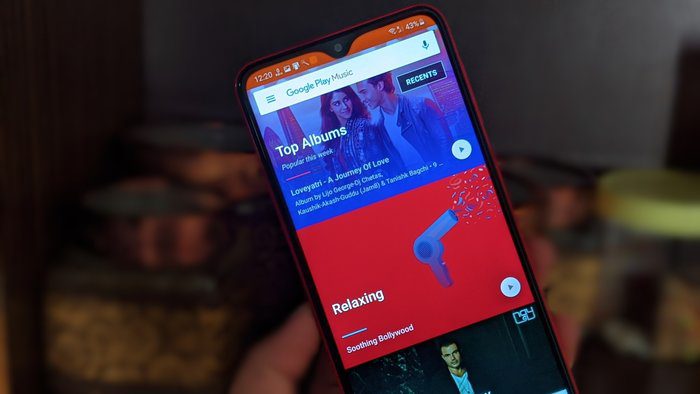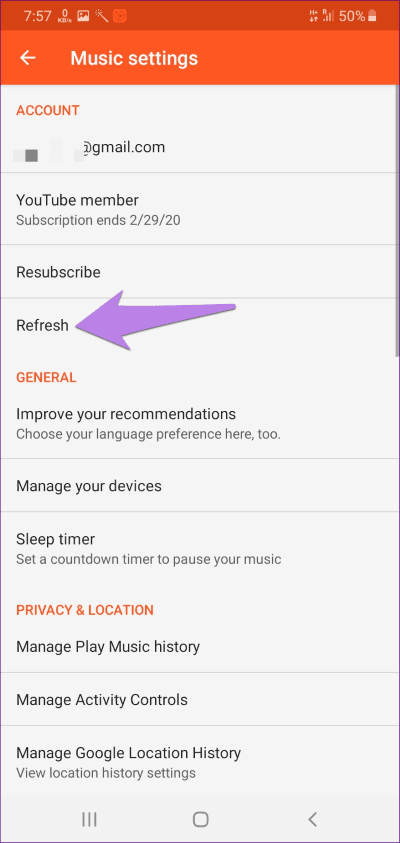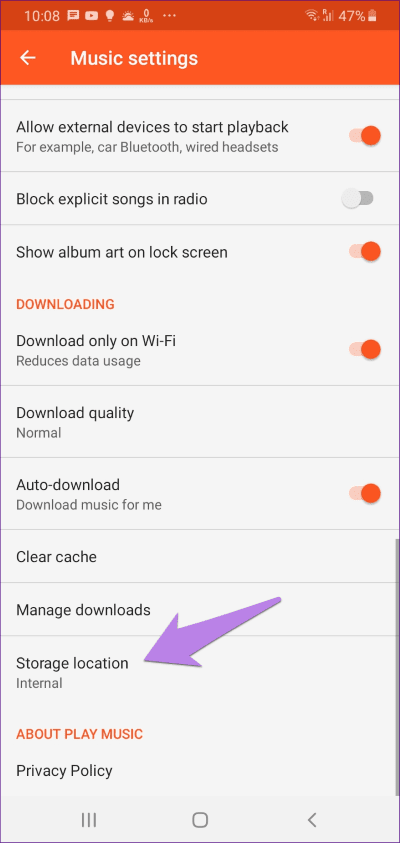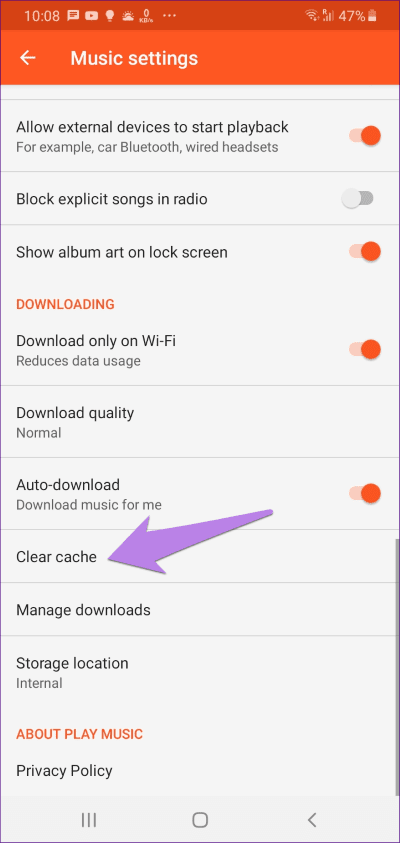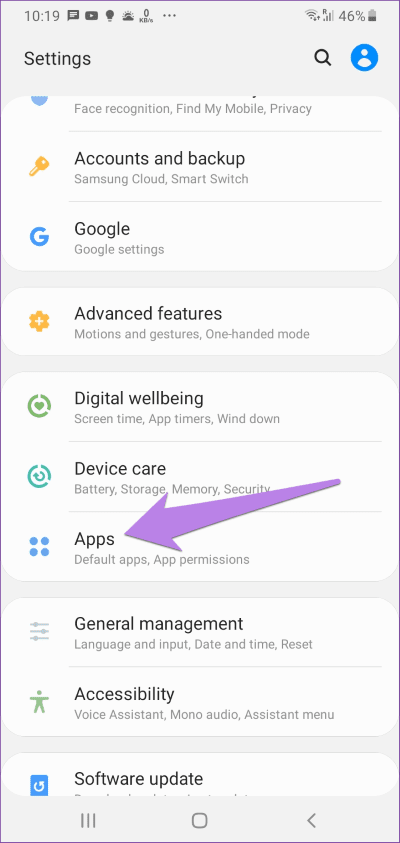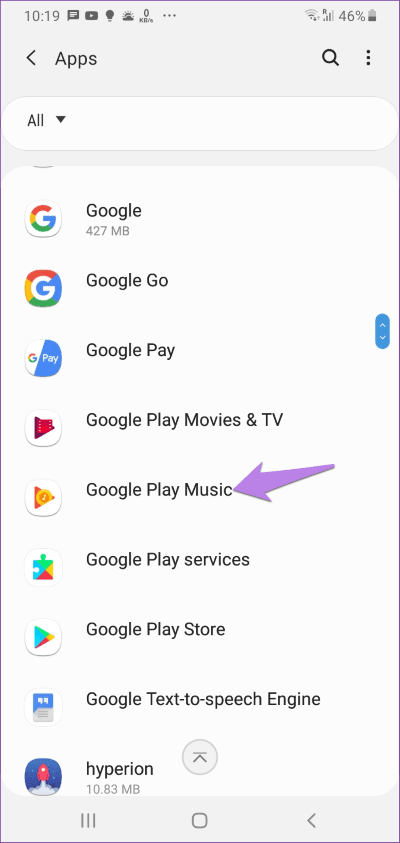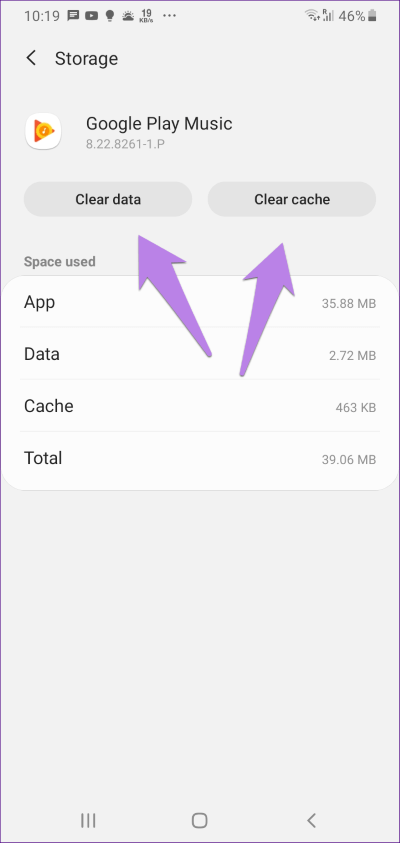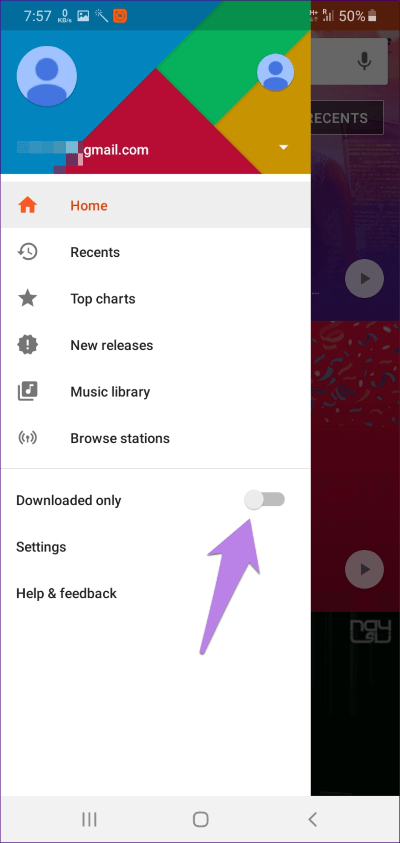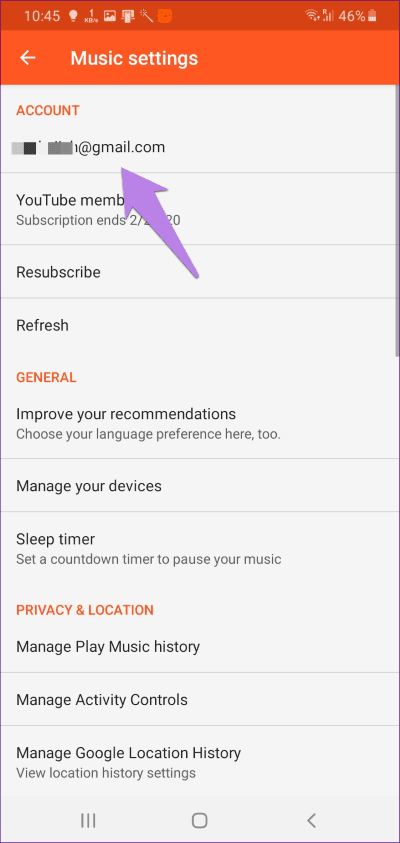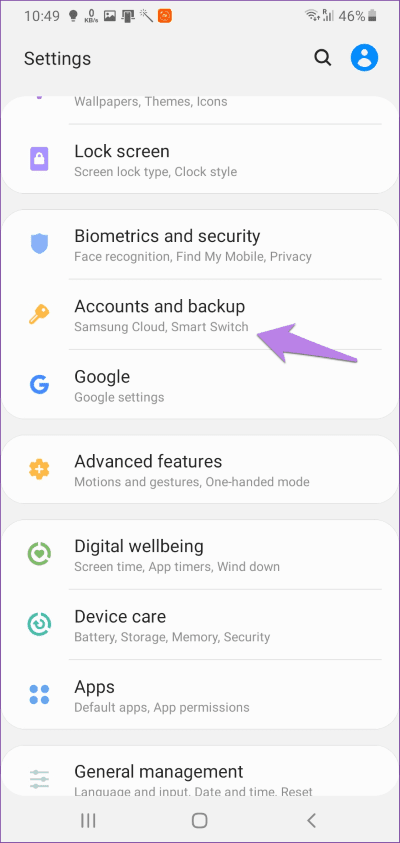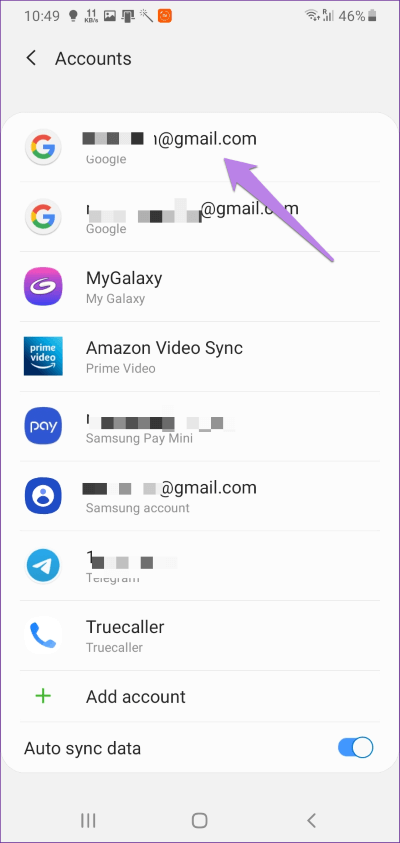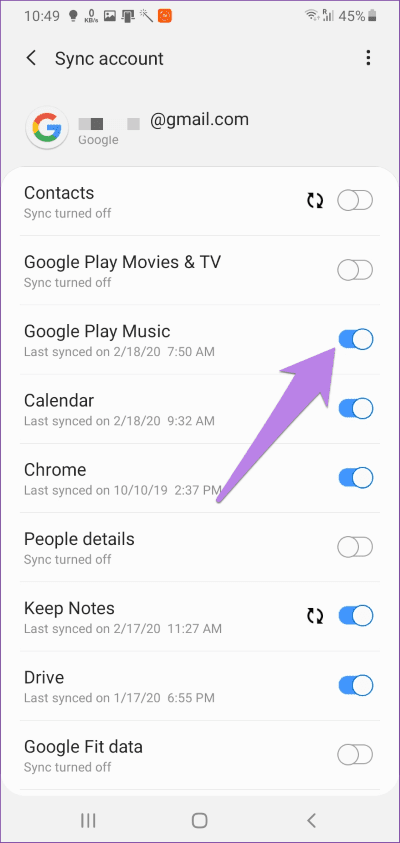Top 12-Möglichkeiten, um zu beheben, dass bei Google Play Musik keine Songs angezeigt werden
Ähnlich wie bei der Google Fotos-App Google Play Music funktioniert sowohl offline als auch online. Offline können Sie es einfach verwenden Als Musikplayer-App , und wenn es verbunden ist, können Sie Musik streamen. Leider zeigt es Ihnen manchmal keine Songs. Wenn Ihnen das auch passiert ist, erfahren Sie hier, wie Sie beheben können, dass Google Play Music keine Songs anzeigt.
Das Problem tritt sowohl bei Online- als auch bei heruntergeladenen Songs auf. Manchmal verschwinden Offline-Songs aus der Musikbibliothek, manchmal erkennt Google Play Music keine Songs auf der SD-Karte.
Aber keine Sorge. Hier erfahren Sie, wie Sie verlorene Titel in der Play Music App finden.
1. Starten Sie das Telefon neu
Wenn Sie kürzlich neue Songs zu Ihrem Telefon hinzugefügt haben und diese nicht angezeigt werden, starten Sie zunächst Ihr Telefon neu.
2. Aktualisieren Sie Google Play Musik
Google Play Music verfügt über eine integrierte Einstellung zum Aktualisieren der Bibliothek. Sie sollten es verwenden, wenn Sie neue Songs hinzufügen. Öffnen Sie dazu die Play Music App und tippen Sie auf das Drei-Balken-Symbol. Wählen Sie Einstellungen.
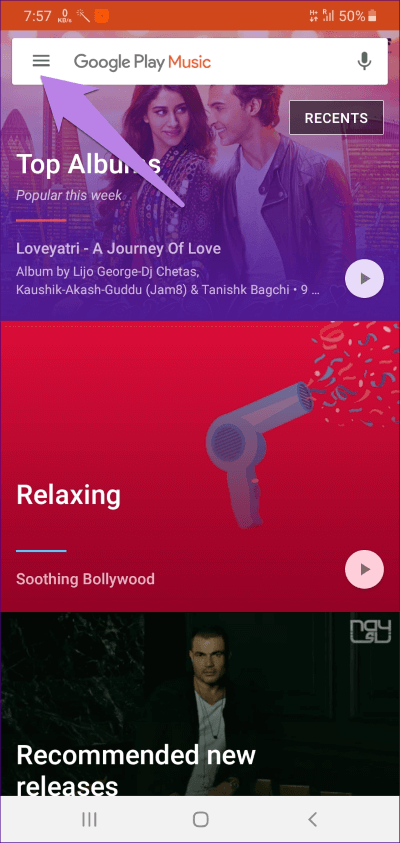
Klicke auf Aktualisieren. Schließen Sie die Play Music-App. Wenn Sie es wieder öffnen, werden Sie hoffentlich Ihre Songs sehen.
3. Ändern Sie den Speicherort
Wenn Ihr Telefon eine Speicherkarte unterstützt, müssen Sie den Speicherort in der Play Music App festlegen, von wo aus Sie die Songs abspielen möchten. Wenn sich Ihre Dateien also auf der SD-Karte befinden und der Speicher auf das Telefon eingestellt ist, wird es möglicherweise nicht wiedergegeben.
Um den Speicherort zu ändern, öffnen Sie „Einstellungen für die MusikwiedergabeDurch Anklicken Symbol mit drei Balken auf dem Hauptbildschirm.
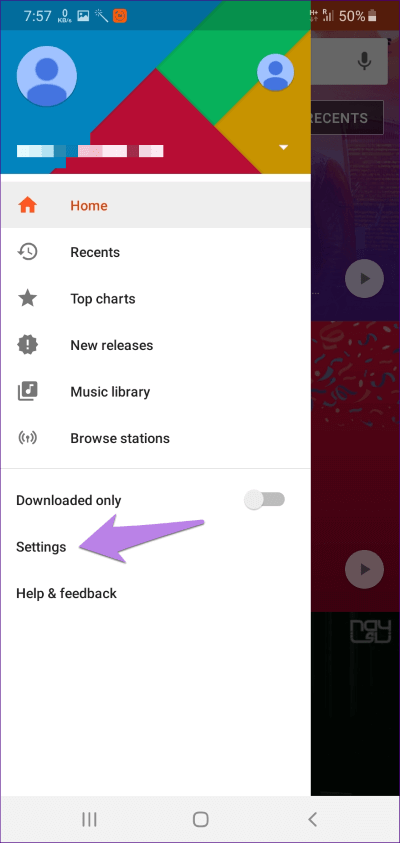
Scrollen Sie dann nach unten die Einstellungen und klicke Speicherort. Lokalisieren Lagerung im Innen- oder Außenbereich , abhängig vom Speicherort Ihrer Dateien.

Hinweis: Sie sehen diese Einstellung nur, wenn Sie eine SD-Karte in Ihrem Telefon installiert haben.
4. Entfernen Sie die Speicherkarte
Ein weiterer Grund dafür, dass Titel nicht in Play Musik angezeigt werden, ist eine beschädigte Speicherkarte. Nehmen Sie die Karte heraus und stecken Sie sie erneut ein. Überprüfen Sie, ob Songs sichtbar sind. Wenn Songs im internen Speicher gespeichert sind, entfernen Sie die Karte und überprüfen Sie sie. Wenn es sichtbar wird, gibt es einige Probleme mit Ihrer Karte.
5. Cache leeren
Sie können den Cache der Google Play Music-App auf zwei Arten löschen – über die App- und Telefoneinstellungen. Sie müssen dies in beide Richtungen tun, um zu sehen, ob die Songs wieder in der App erscheinen.
Löschen Sie den Cache der App
Schritt 1: Öffne eine App Google Play Musik Und drücke Symbol mit drei Balken oben. Wählen die Einstellungen.
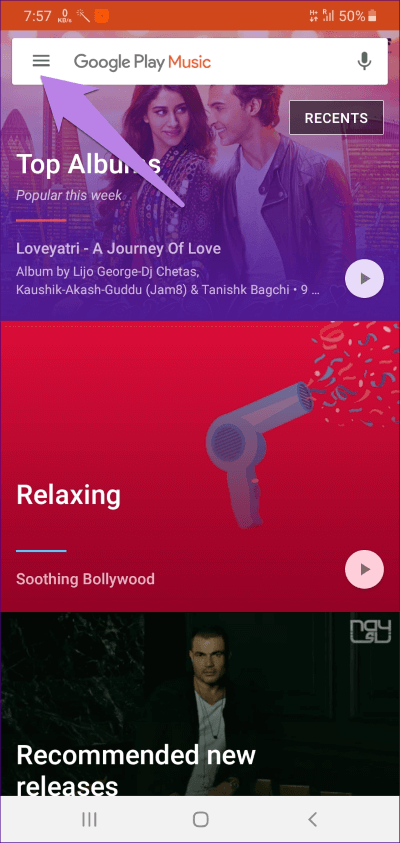
Schritt 2: Scrolle nach unten und tippe auf Cache leeren.
Cache aus den Einstellungen löschen
Schritt 1: Öffne die Einstellungen auf deinem Telefon und gehe zu Anträge, Benachrichtigungen oder Anträge.
Schritt 2: Tippen Sie unter Alle Apps auf Google Play Musik.
Schritt 3: Tippen Sie auf Speicher und dann auf Cache löschen. Starten Sie das Telefon neu und prüfen Sie, ob Sie die Songs sehen können. Wenn es nicht verfügbar ist, tippen Sie auf Daten oder Speicher löschen.
Hinweis: Durch das Leeren des Caches oder der Daten werden Ihre Titel nicht aus der Play Music App gelöscht.
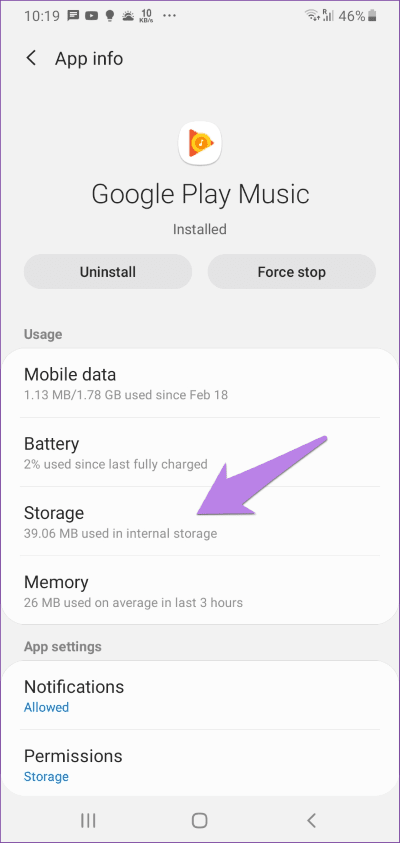
6. Geprüft. NOMEDIA-Datei
Wenn der Ordner eine Datei enthält .keine Medien Darin sind seine Dateien nur über die Dateimanageranwendung sichtbar. Es wird nicht in anderen unterstützten Apps wie Galerie oder Musik-App angezeigt. Daher sollten Sie den Ordner überprüfen, der Musik enthält. Wenn es eine .nomedia-Datei enthält, löschen Sie sie. Anwendungen von Drittanbietern fügen die Datei normalerweise hinzu.
Um zu überprüfen, ob die .nomedia-Datei existiert, öffnen Sie die Dateimanager-App auf Ihrem Telefon und navigieren Sie zum gewünschten Ordner. Aktivieren Sie Versteckte Dateien anzeigen in den Dateimanagereinstellungen. Suchen Sie dann die .nomedia-Datei im Ordner. Lösche es. Aktualisieren Sie Google Play Music wie oben beschrieben.
7. Musikordner ändern
Manchmal führt das Ändern des Ordners, in dem sich Ihre Songs befinden, auch dazu, dass sie in der Play Music App angezeigt werden. Sie müssen direkt einen neuen Ordner im internen oder externen Speicher erstellen. Verschieben Sie dann Ihre Songs dorthin. Vermeiden Sie es, den Ordner in Unterordnern hinzuzufügen.
8. Nur Download deaktivieren
Wenn Sie in Google Play Musik keine Online-Titel sehen können, müssen Sie die Einstellung deaktivieren, die nur heruntergeladene Titel anzeigt. Klicken Sie dazu auf das Symbol Drei Balken auf dem Hauptbildschirm für die Play Musik-App. Schalten Sie dann den Schalter auf aus Nur heruntergeladen.
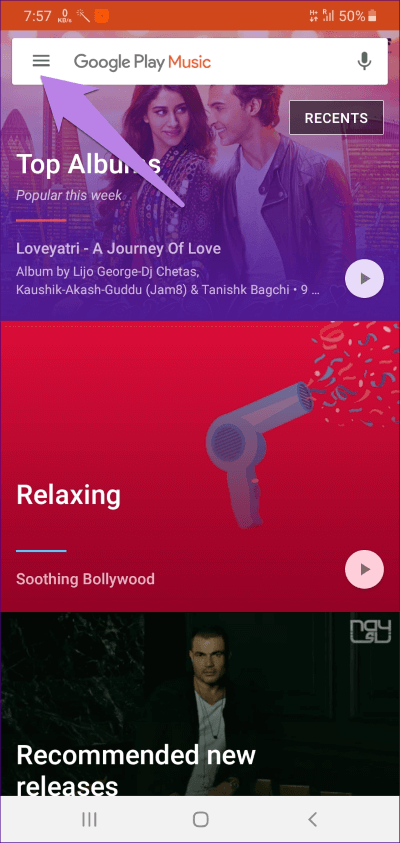
9. Kontobestätigung
Wenn die heruntergeladenen oder fehlenden Songs aus der App stammen, sollten Sie überprüfen, ob Sie eingeschaltet sind Google Benutzerkonto das richtige. Öffnen Sie dazu die Einstellungen der Google Play Music App. Sie sehen das mit der App verbundene Konto. Wenn das Konto falsch ist, klicken Sie auf die E-Mail-ID und wählen Sie das entsprechende Konto aus.
10. Überprüfen Sie Ihre Synchronisierungseinstellungen
Songs, die nicht in der App angezeigt werden, könnten auf Synchronisierungsprobleme zurückzuführen sein. Führen Sie zum Überprüfen und Verifizieren die folgenden Schritte aus:
Schritt 1: Offen "die Einstellungenauf Ihrem Telefon und tippen Sie aufKonten".
Schritt 2: Klicke auf Google oder auf Google Benutzerkonto Ihr verbunden mit Musik abspielen.
Schritt 3: Klicke auf Synchronisierung. Überprüfen Sie als Nächstes, ob das Kontrollkästchen neben Google Play Music aktiviert ist oder nicht. Es muss überprüft werden.
11. Aktualisieren Sie die GOOGLE PLAY MUSIC-APP
Sie sollten auch versuchen, die Google Play Music App aus dem Play Store zu aktualisieren. Manchmal ist der Fehler auch für solche Probleme verantwortlich. Erfahren Sie, wie Sie herausfinden, ob ein Update für eine Android-App verfügbar ist.
12. GOOGLE PLAY MUSIK ABBRECHEN
Wenn nichts funktioniert, sollten Sie schließlich die Play Music App deinstallieren. Wenn die App auf Ihrem Telefon vorinstalliert ist, können Sie sie nicht deinstallieren. Sie können nur die neuesten Updates entfernen. Es wird die Werksversion wiederhergestellt. Installieren oder aktualisieren Sie es nach der Deinstallation erneut aus dem Play Store.
Unterstützt die Musik Google
Obwohl Google Play Music die wichtigsten Dateiformate unterstützt, kann es Probleme mit Dateien wie .WAV geben, insbesondere wenn Sie versuchen, sie hochzuladen. Wenn Sie nur Songs auf Ihrem Android-Telefon anhören müssen, können Sie es ausprobieren Die besten Offline-Musik-Apps für Android-Geräte.